Съдържание
Когато работим с Excel, понякога се налага да вмъкнем допълнителни редове. Добавяне на нови редове Тук ще предоставим няколко начина за вмъкване на ред в клетка в Excel. Винаги се опитваме да представим най-лесните и максимално възможни начини, така че всеки да получи желания резултат. Полезно е също така да научите различните методи и да изберете най-лесния за използване и запомняне начин.ред или повече редове в една клетка в Excel.
Тук ще използваме примерен набор от данни, в който са посочени имената на учениците и техните оценки по различни предмети.
Изтегляне на работна тетрадка за практика
Изтеглете този тренировъчен лист, за да се упражнявате, докато четете тази статия.
Вмъкване на ред в клетка.xlsx
Три метода за вмъкване на ред в клетка
1. Вмъкване на ред с помощта на лентата в Excel
(а) Използване на клетка Insert a Row
Тук ще опишем как да добавяте редове, като избирате Клетка .
📌 Стъпки:
- Изберете една клетка в листа.
- Отидете на Начало от лентата.
- Кликнете върху Вмъкване на от лентата.
- Изберете Вмъкване на редове в листа от падащо меню .

- След това щракваме върху Вмъкване на редове в листа и ще получите нов ред.

(б) Използване на ред Вмъкване на ред
Можете да направите това, като изберете Ред също така.
📌 Стъпки:
- Изберете един ред в листа.
- Отидете на Начало от лентата.
- Кликнете върху Вмъкване на от лентата.
- Изберете Вмъкване на редове в листа от падащо меню .

- След това щракваме върху Вмъкване на редове в листа за да получите нов ред.

Забележка: При вмъкване на нови редове ще видим Бутон Опции за вмъкване Този бутон дава възможност да се избере как Excel да форматира тези клетки. По подразбиране Excel форматира вмъкнатите редове със същото форматиране като клетките в горния ред. За да получите достъп до повече опции, щракнете с мишката върху бутона Опции за вмъкване и след това щракнете върху бутона падащо меню стрелка.
Можем също така да вмъкнем няколко реда, като използваме гореспоменатите методи.
(в) Вмъкване на няколко реда в клетка
📌 Стъпки:
- Изберете необходимия брой клетки в рамките на листа.
- Отидете на Начало от лентата.
- Кликнете върху Вмъкване на от лентата.
- Изберете Вмъкване на редове в листа от падащо меню .

- Кликваме върху Вмъкване на редове в листа и ще видите, че тук са вмъкнати три реда, тъй като сме избрали три клетки.
- Можем да изберем колкото се може повече клетки и да увеличим редовете.
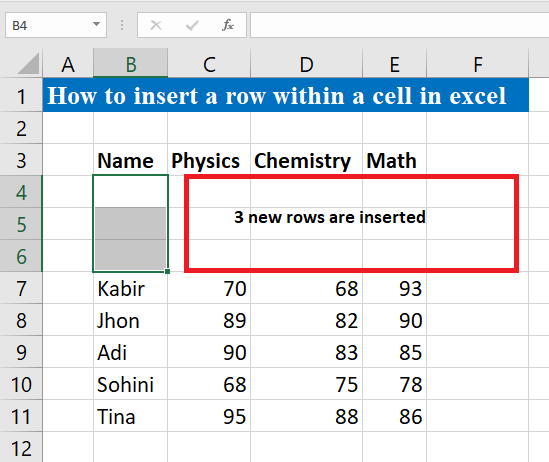
(г) Използване на ред Вмъкване на множество редове
Можете също така да вмъкнете няколко реда, като изберете редове.
📌 Стъпки:
- Изберете необходимия ред в листа.
- Отидете на Начало от лентата.
- Кликнете върху Вмъкване на от лентата.
- Изберете Вмъкване на редове в листа от падащо меню .
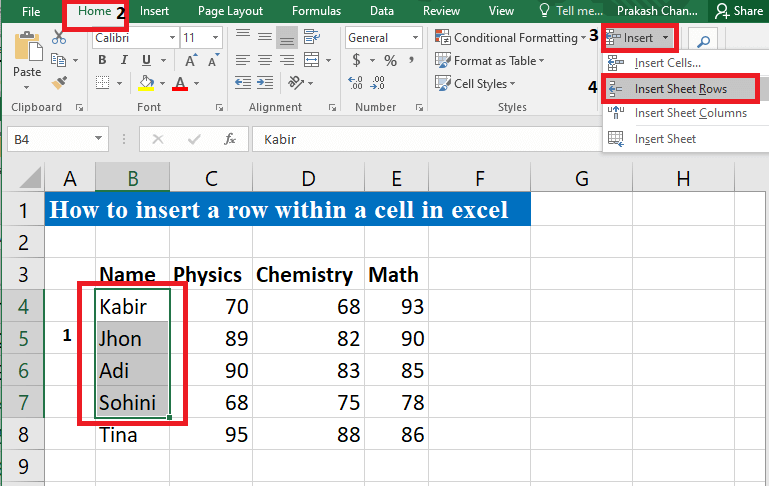
- След това щракваме върху Вмъкване на редове в листа и ще се вмъкнат четири нови реда, тъй като преди това избрахме четири реда.
- Можем да увеличим толкова редове, колкото желаем.

Прочетете още: Макрос за вмъкване на множество редове в Excel (6 метода)
2. Вмъкване на ред с бърз клавиш на мишката
(а) Вмъкване на един ред
📌 Стъпки:
- Изберете някоя клетка и щракнете с десния бутон на мишката.
- Ще видим Поп-ъп.
- След това изберете Вмъкване на от Изскачащ .

- Ще получим още един Изскачащ .
- Изберете Целият ред от Изскачащ .

- Накрая ще видите добавен нов ред.
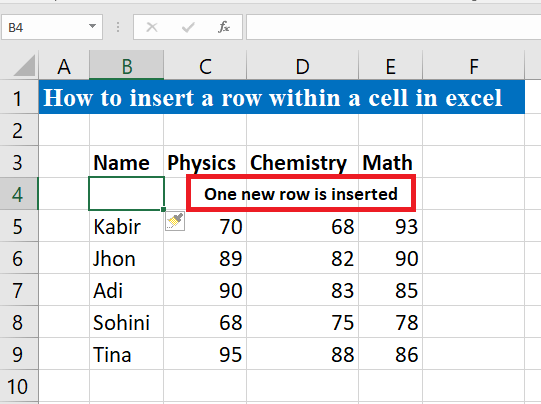
Можете също така да добавите няколко реда по следния начин.
(б) Вмъкване на няколко реда в клетка
📌 Стъпки:
- Изберете необходимия брой клетки и щракнете с десния бутон на мишката.
- Ще видим Поп-ъп.
- Изберете I вмъкване на от Изскачащ . Тук сме избрали две клетки.

- Ще получим още един Изскачащ .
- Изберете Целият ред от Изскачащ .
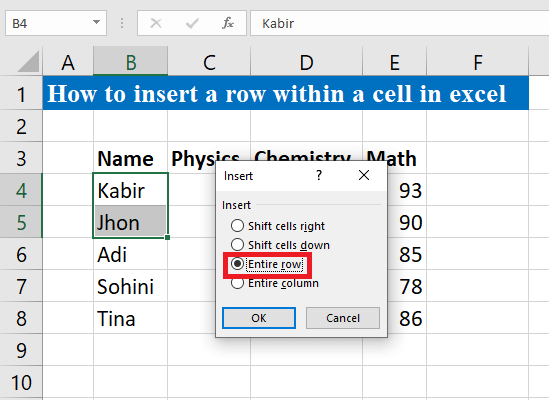
- Накрая ще видите 2 добавени са нови редове.

Прочетете още: Преки пътища за вмъкване на нов ред в Excel (6 бързи метода)
Подобни четива
- Как да вмъкнете множество празни редове в Excel (4 лесни начина)
- Формула на Excel за вмъкване на редове между данните (2 прости примера)
- Поправка в Excel: опцията за вмъкване на ред е в сиво (9 решения)
- Не може да се вмъкне ред в Excel (бързи 7 поправки)
- Макрос на Excel за добавяне на ред в долната част на таблица
3. Вмъкване на ред чрез клавишна комбинация в клетка
📌 Стъпки:
- Изберете някоя клетка.
- Кликнете върху Ctrl + Shift + = от клавиатурата.
- Ще видите Изскачащ и къде ще видите Вмъкване на опции.

- Ще получим още един Изскачащ .
- Изберете Целият ред от Изскачащ .
- Накрая ще видите добавен нов ред.
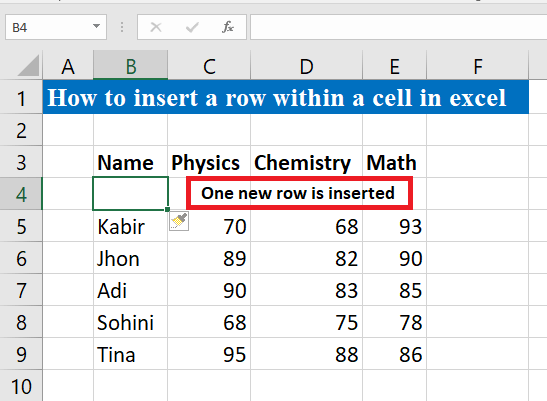
Прочетете още: VBA макрос за вмъкване на ред в Excel въз основа на критерии (4 метода)
Не забравяйте
Когато трябва да вмъкнем нови редове, трябва да внимаваме в кои редове или клетки ще вмъкнем редове. Понякога може да се окаже, че са в грешна позиция.
Заключение
Тук се опитахме да предоставим всички възможни методи за решаване на вмъкването на ред в клетка в Excel. Надявам се, че това ще ви помогне да решите проблема си.

